MkDocs 安装
详细指南。
需求
MkDocs 需要您系统上安装的最新版本的 Python 和 Python 包管理器 pip。
您可以从命令行检查是否已经安装了这些包。
$ python --version
Python 3.8.2
$ pip --version
pip 20.0.2 from /usr/local/lib/python3.8/site-packages/pip (python 3.8)如果您已经安装了这些包,您可以跳过到 安装 MkDocs。
安装 Python
使用您选择的包管理器安装 Python,或者从 python.org 下载适用于您系统的安装程序并运行它。
注意
如果您在 Windows 上安装 Python,请确保选中将 Python 添加到 PATH 的复选框,如果安装程序提供此选项(默认情况下通常是关闭的)。
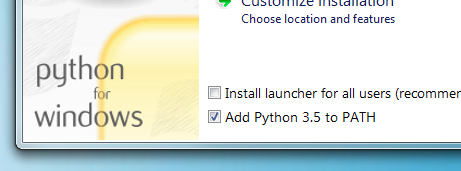
安装 pip
如果您使用的是最新版本的 Python,Python 包管理器 pip 很可能默认安装。但是,您可能需要将 pip 升级到最新版本。
pip install --upgrade pip如果您需要首次安装 pip,请下载 get-pip.py。然后运行以下命令来安装它
python get-pip.py安装 MkDocs
使用 pip 安装 mkdocs 包
pip install mkdocs您现在应该在系统上安装了 mkdocs 命令。运行 mkdocs --version 检查一切是否正常工作。
$ mkdocs --version
mkdocs, version 1.2.0 from /usr/local/lib/python3.8/site-packages/mkdocs (Python 3.8)注意
如果您想安装 MkDocs 的手册页,click-man 工具可以为您生成并安装它们。只需运行以下两个命令
pip install click-man
click-man --target path/to/man/pages mkdocs有关为什么手册页不是由 pip 自动生成和安装的解释,请参阅 click-man 文档。
注意
如果您使用的是 Windows,上述某些命令可能无法正常工作。
一个快速解决方案可能是用 python -m 作为前缀,例如
python -m pip install mkdocs
python -m mkdocs为了获得更永久的解决方案,您可能需要编辑 PATH 环境变量以包含 Python 安装的 Scripts 目录。最近版本的 Python 包含一个脚本供您执行此操作。导航到您的 Python 安装目录(例如 C:\Python38\),打开 Tools,然后打开 Scripts 文件夹,并通过双击运行 win_add2path.py 文件。或者,您可以下载 脚本 并运行它 (python win_add2path.py)。